说明:之前说了很多使用VPS上传/下载OneDrive文件的教程,查看:Onedrivecmd、OneDrive上传脚本,还有一些就不列举了,有兴趣自己在博客搜索,这里再分享一个适用于Linux的OneDrive客户端,该工具支持同步/上传,并使用Inotify进行实时文件监控,来达到实时同步的效果,可以说就是一个备份工具。支持OneDrive for Business和个人版,给我们备份下数据还是很不错。
使用
Github地址:https://github.com/abraunegg/onedrive
要求:作者是建议内存至少为1GB、Swap至少为1GB。不过博主试了下,512M等小点内存的KVM是可以用的,只是需要多给点Swap就行了,不然安装的时候会被杀死进程。
1、安装依赖
#Ubuntu和Debian x86_64系统
apt update
apt install build-essential
apt install libcurl4-openssl-dev -y
apt install libsqlite3-dev -y
apt install pkg-config -y
apt install libnotify-dev -y
curl -fsS https://dlang.org/install.sh | bash -s dmd
#Debian i386/i686系统
apt update
apt install build-essential -y
apt install libcurl4-openssl-dev -y
apt install libsqlite3-dev -y
apt install libnotify-dev -y
apt install git make -y
mkdir ldc && cd ldc
wget http://httpredir.debian.org/debian/pool/main/g/gcc-8/gcc-8-base_8.2.0-19_i386.deb
wget http://httpredir.debian.org/debian/pool/main/g/gcc-8/libgcc1_8.2.0-19_i386.deb
wget http://httpredir.debian.org/debian/pool/main/l/ldc/libphobos2-ldc-shared82_1.12.0-1_i386.deb
wget http://httpredir.debian.org/debian/pool/main/l/ldc/libphobos2-ldc-shared-dev_1.12.0-1_i386.deb
wget http://httpredir.debian.org/debian/pool/main/l/ldc/ldc_1.12.0-1_i386.deb
wget http://httpredir.debian.org/debian/pool/main/l/llvm-toolchain-6.0/libllvm6.0_6.0.1-10_i386.deb
wget http://httpredir.debian.org/debian/pool/main/n/ncurses/libtinfo6_6.1+20181013-1_i386.deb
dpkg -i ./*.deb
#Debian(ARM64)系统
apt-get update
apt-get install libcurl4-openssl-dev -y
apt-get install libsqlite3-dev -y
apt-get install libxml2 -y
apt-get install libnotify-dev -y
wget https://github.com/ldc-developers/ldc/releases/download/v1.14.0/ldc2-1.14.0-linux-aarch64.tar.xz
tar -xvf ldc2-1.14.0-linux-aarch64.tar.xz
#CentOS系统
yum groupinstall 'Development Tools' -y
yum install libcurl-devel -y
yum install sqlite-devel -y
yum install libnotify-devel -y
curl -fsS https://dlang.org/install.sh | bash -s dmd
#Arch Linux系统
pacman -S curl sqlite dmd
pacman -S libnotify
一般会给你安装好DMD,最后会返回以下信息:
Run `source ~/dlang/dmd-2.082.0/activate` in your shell to use dmd-2.082.0.
This will setup PATH, LIBRARY_PATH, LD_LIBRARY_PATH, DMD, DC, and PS1.
Run `deactivate` later on to restore your environment.然后我们再使用提示信息中第一行的命令,激活DMD,使用命令:
#请根据提示运行命令,有的系统会不一样,随机应变
source ~/dlang/dmd-2.082.0/activate
2、添加swap
如果内存足够大,可以不用添加,小的话就需要添加了,具体参考文章开头的要求说明,不会添加的可使用脚本:Linux VPS一键添加/删除Swap虚拟内存。
3、安装客户端
git clone https://github.com/abraunegg/onedrive.git
cd onedrive
./configure
make
make install
4、认证客户端
这里随便输入个使用命令都会让你先认证一次,我们可以在SSH客户端输入onedrive命令,然后复制给你的链接,输入浏览器登录账号进行授权,再将授权后的链接地址复制到SSH客户端运行。
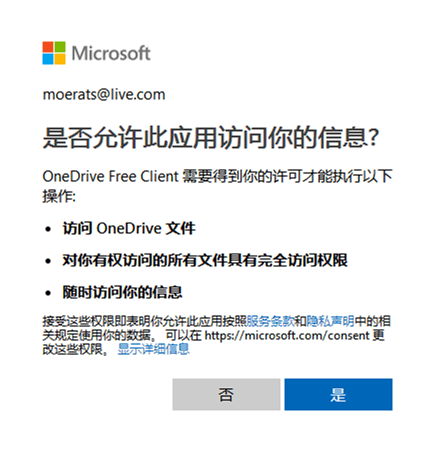
5、执行同步
#该命令第一次会将OneDrive网盘所有文件/文件夹都下载同步到VPS的/root/OneDrive文件夹。
onedrive --synchronize
此后如果OneDrive网盘或者/root/OneDrive文件夹里的文件/文件夹有变动,再执行该命令会进行双向对应的变动/同步。
6、选择性同步
如果你不想同步整个网盘,而是某个文件夹,比如MOERATS,使用命令:
#使用前提是OneDrive网盘和/root/OneDrive文件夹都有这个文件夹
onedrive --synchronize --single-directory MOERATS
7、单向同步
在某些情况下(如备份网站数据),可能只需要上传到OneDrive。这样我们可以使用以下命令:
onedrive --synchronize --upload-only该命令只会单向同步VPS的/root/OneDrive文件夹,不受OneDrive网盘文件变动影响
8、卸载客户端
cd /root/onedrive
make uninstall
rm -rf ~/.config/onedrive
同步配置
提示:如果你要同步多个OneDrive账号,那么需要新建多个配置文件,然后运行多个同步命令即可。
1、更改VPS同步文件夹
一般 默认的同步文件夹为/root/OneDrive,其实我们是可以更改的,比如更改到/home/moerats文件夹。
#新增并编辑配置文件
nano /root/.config/onedrive/config添加以下代码:
sync_dir="/home/moerats"按住Ctrl+x,y保存退出。
2、更改其它同步设置
除了步骤1说的sync_dir参数外,我们还可以使用以下配置参数:
sync_dir:同步文件的目录
skip_file:同步期间将跳过与此模式匹配的任何文件或目录
skip_symlinks:同步期间将跳过符号链接的任何文件或目录
monitor_interval:监视进程处理本地和远程更改的时间间隔(秒)
参数详解:
#skip_file后面参数不区分大小写。支持通配符和*。如果有多个文件/目录使用|分隔即可。
如:skip_file = ".*|~*|Desktop|Documents/OneNote*"
#skip_symlinks设置为"true"将在同步时跳过所有符号链接。
如:skip_symlinks = "true"
#monitor_interval为同步等待时间,默认每45秒同步一次,你可以修改成每10分钟同步一次。
如:monitor_interval = "300"
最后我们在后台进行监控,使用命令:
#synchronize为进行一次性同步
onedrive --synchronize --verbose --confdir="~/.config/onedrive"
#monitor使应用程序保持运行并监视本地和远程的更改
onedrive --monitor --verbose --confdir="~/.config/onedrive"
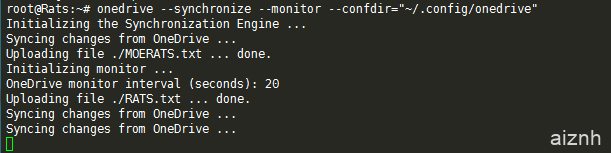
测试没问题了,就使用screen在后台运行,教程参考:使用screen来实现多任务不断线操作命令。
最后我们就可以实时将VPS文件备份到OneDrive网盘了。
说明:之前说了很多使用VPS上传/下载OneDrive文件的教程,查看:Onedrivecmd、OneDrive上传脚本,还有一些就不列举了,有兴趣自己在博客搜索,这里再分享一个适用于Linux的OneDrive客户端,该工具支持同步/上传,并使用Inotify进行实时文件监控,来达到实时同步的效果,可以说就是一个备份工具。支持OneDrive for Business和个人版,给我们备份下数据还是很不错。
使用
Github地址:https://github.com/abraunegg/onedrive
要求:作者是建议内存至少为1GB、Swap至少为1GB。不过博主试了下,512M等小点内存的KVM是可以用的,只是需要多给点Swap就行了,不然安装的时候会被杀死进程。
1、安装依赖
#Ubuntu和Debian x86_64系统
apt update
apt install build-essential
apt install libcurl4-openssl-dev -y
apt install libsqlite3-dev -y
apt install pkg-config -y
apt install libnotify-dev -y
curl -fsS https://dlang.org/install.sh | bash -s dmd
#Debian i386/i686系统
apt update
apt install build-essential -y
apt install libcurl4-openssl-dev -y
apt install libsqlite3-dev -y
apt install libnotify-dev -y
apt install git make -y
mkdir ldc && cd ldc
wget http://httpredir.debian.org/debian/pool/main/g/gcc-8/gcc-8-base_8.2.0-19_i386.deb
wget http://httpredir.debian.org/debian/pool/main/g/gcc-8/libgcc1_8.2.0-19_i386.deb
wget http://httpredir.debian.org/debian/pool/main/l/ldc/libphobos2-ldc-shared82_1.12.0-1_i386.deb
wget http://httpredir.debian.org/debian/pool/main/l/ldc/libphobos2-ldc-shared-dev_1.12.0-1_i386.deb
wget http://httpredir.debian.org/debian/pool/main/l/ldc/ldc_1.12.0-1_i386.deb
wget http://httpredir.debian.org/debian/pool/main/l/llvm-toolchain-6.0/libllvm6.0_6.0.1-10_i386.deb
wget http://httpredir.debian.org/debian/pool/main/n/ncurses/libtinfo6_6.1+20181013-1_i386.deb
dpkg -i ./*.deb
#Debian(ARM64)系统
apt-get update
apt-get install libcurl4-openssl-dev -y
apt-get install libsqlite3-dev -y
apt-get install libxml2 -y
apt-get install libnotify-dev -y
wget https://github.com/ldc-developers/ldc/releases/download/v1.14.0/ldc2-1.14.0-linux-aarch64.tar.xz
tar -xvf ldc2-1.14.0-linux-aarch64.tar.xz
#CentOS系统
yum groupinstall 'Development Tools' -y
yum install libcurl-devel -y
yum install sqlite-devel -y
yum install libnotify-devel -y
curl -fsS https://dlang.org/install.sh | bash -s dmd
#Arch Linux系统
pacman -S curl sqlite dmd
pacman -S libnotify
一般会给你安装好DMD,最后会返回以下信息:
Run `source ~/dlang/dmd-2.082.0/activate` in your shell to use dmd-2.082.0.
This will setup PATH, LIBRARY_PATH, LD_LIBRARY_PATH, DMD, DC, and PS1.
Run `deactivate` later on to restore your environment.然后我们再使用提示信息中第一行的命令,激活DMD,使用命令:
#请根据提示运行命令,有的系统会不一样,随机应变
source ~/dlang/dmd-2.082.0/activate
2、添加swap
如果内存足够大,可以不用添加,小的话就需要添加了,具体参考文章开头的要求说明,不会添加的可使用脚本:Linux VPS一键添加/删除Swap虚拟内存。
3、安装客户端
git clone https://github.com/abraunegg/onedrive.git
cd onedrive
./configure
make
make install
4、认证客户端
这里随便输入个使用命令都会让你先认证一次,我们可以在SSH客户端输入onedrive命令,然后复制给你的链接,输入浏览器登录账号进行授权,再将授权后的链接地址复制到SSH客户端运行。
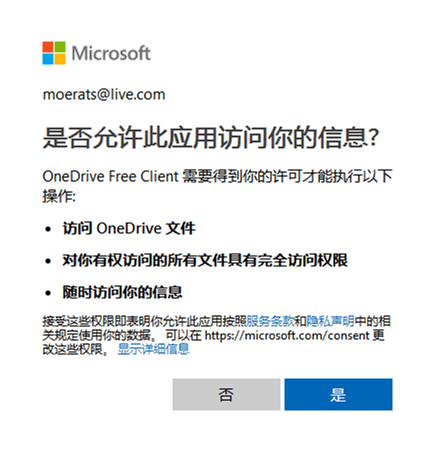
5、执行同步
#该命令第一次会将OneDrive网盘所有文件/文件夹都下载同步到VPS的/root/OneDrive文件夹。
onedrive --synchronize
此后如果OneDrive网盘或者/root/OneDrive文件夹里的文件/文件夹有变动,再执行该命令会进行双向对应的变动/同步。
6、选择性同步
如果你不想同步整个网盘,而是某个文件夹,比如MOERATS,使用命令:
#使用前提是OneDrive网盘和/root/OneDrive文件夹都有这个文件夹
onedrive --synchronize --single-directory MOERATS
7、单向同步
在某些情况下(如备份网站数据),可能只需要上传到OneDrive。这样我们可以使用以下命令:
onedrive --synchronize --upload-only该命令只会单向同步VPS的/root/OneDrive文件夹,不受OneDrive网盘文件变动影响
8、卸载客户端
cd /root/onedrive
make uninstall
rm -rf ~/.config/onedrive
同步配置
提示:如果你要同步多个OneDrive账号,那么需要新建多个配置文件,然后运行多个同步命令即可。
1、更改VPS同步文件夹
一般 默认的同步文件夹为/root/OneDrive,其实我们是可以更改的,比如更改到/home/moerats文件夹。
#新增并编辑配置文件
nano /root/.config/onedrive/config添加以下代码:
sync_dir="/home/moerats"按住Ctrl+x,y保存退出。
2、更改其它同步设置
除了步骤1说的sync_dir参数外,我们还可以使用以下配置参数:
sync_dir:同步文件的目录
skip_file:同步期间将跳过与此模式匹配的任何文件或目录
skip_symlinks:同步期间将跳过符号链接的任何文件或目录
monitor_interval:监视进程处理本地和远程更改的时间间隔(秒)
参数详解:
#skip_file后面参数不区分大小写。支持通配符和*。如果有多个文件/目录使用|分隔即可。
如:skip_file = ".*|~*|Desktop|Documents/OneNote*"
#skip_symlinks设置为"true"将在同步时跳过所有符号链接。
如:skip_symlinks = "true"
#monitor_interval为同步等待时间,默认每45秒同步一次,你可以修改成每10分钟同步一次。
如:monitor_interval = "300"
最后我们在后台进行监控,使用命令:
#synchronize为进行一次性同步
onedrive --synchronize --verbose --confdir="~/.config/onedrive"
#monitor使应用程序保持运行并监视本地和远程的更改
onedrive --monitor --verbose --confdir="~/.config/onedrive"
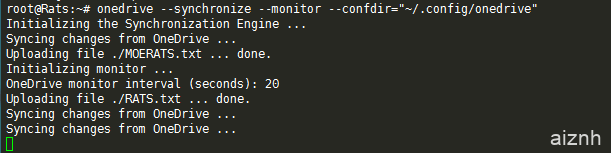
测试没问题了,就使用screen在后台运行,教程参考:使用screen来实现多任务不断线操作命令。
最后我们就可以实时将VPS文件备份到OneDrive网盘了。
 爱站程序员基地
爱站程序员基地


